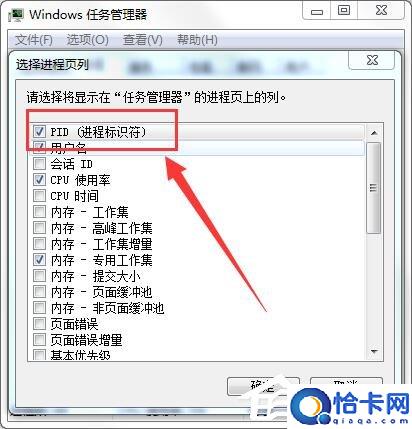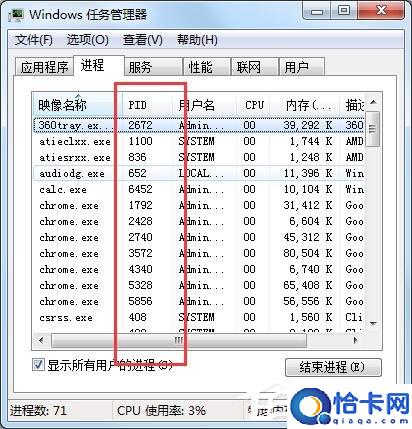Win7通过任务管理器查看进程PID标识符教学
Win7怎么通过任务管理器查看进程PID标识符?PID标志符是Windows操作系统对运行的程序的自动分配的一个独一无二的顺序编号,进程中止后PID被系统回收,可能会被继续分配给新运行的程序,当用户需要查看进程的时候都会通过任务管理器进行查看,但是任务管理器中默认是看不到进程的标识符的,这个怎么办呢?下面小编就和大家分享下Win7通过任务管理器查看进程PID标识符的具体方法。
1、首先在win7系统的任务栏空白处右键然后选择“任管管理器”项。
2、在打开的Windows任务管理器中,切换到“进程”选项卡下,然后点击菜单上的“查看——选择列”。
3、然后在弹出来的在选择进程页列窗口中,勾选“PID(进程标识符)”选项,然后点击确定按钮。
4、这时候返回任务管理器就就可以查看PID进程列表了,很简单吧。
以上就是小编和大家分享的Win7通过任务管理器查看进程PID标识符的具体方法,用户们按上述步骤操作即可查看进程PID标识符。
相关文章
- Win7任务管理器进程页列找不到相关进程PID号的解决办法
- Win7系统提示欢迎使用找到新硬件向导怎么办
- 苹果电脑ps怎么导出jpg格式图片?
- 苹果ps快捷键怎么设置?常用PS快捷键大全
- 苹果 macOSSonoma14 开发者预览版 Beta3 发布
- Adobe软件安装失败的各类错误代码BUG汇总
- ps怎么添加笔刷素材(photoshop基础入门教程)
- 总有一款是你的菜(Mac上好用的几款播放器)
- 6款好用的Mac分屏软件推荐(mac 桌面分屏软件)
- PS常用工具所在位置以及功能介绍
- 如何制作更吸引人的海报、横幅、简报?
- 开放麒麟1.0版本怎么下载?开放麒麟官网下载地址
- win7重装系统教程(win7电脑重装系统怎么操作?)
- 电脑更换主板要重装系统吗?电脑换主板后需要重新做系统吗?
- 电脑怎么重装系统?电脑系统重装怎么操作?
- win10重装系统教程(win10重装系统怎么操作?)
热门教程
Win11每次开机会检查tpm吗?Win11每次开机是否会检查tpm详情介绍
2系统之家装机大师怎么用?系统之家装机大师使用教程
3Win11正式版怎么安装安卓APK应用?Win11安装安卓APK文件方法
4Win10 21H1更新KB5003637后任务栏不能在底部显示怎么办?
5Win11电脑下载的文件被自动删除怎么办?
6Win11资源管理器的样式如何切换?Win11资源管理器样式切换方法
7Win11蓝屏怎么修复?win11蓝屏修复教程
8Win11正式版如何固定“此电脑”到任务栏?
9Win10和Win11哪个好用?Win10和Win11区别介绍
10电脑有必要升级Win11吗?升级Win11的注意事项
装机必备 更多+
重装教程
大家都在看
电脑教程专题 更多+